修复:在Windows 11中解除固定的应用程序不断重新出现

如果解除固定的应用程序和程序在任务栏上不断出现,可以编辑布局XML文件并删除自定义行。
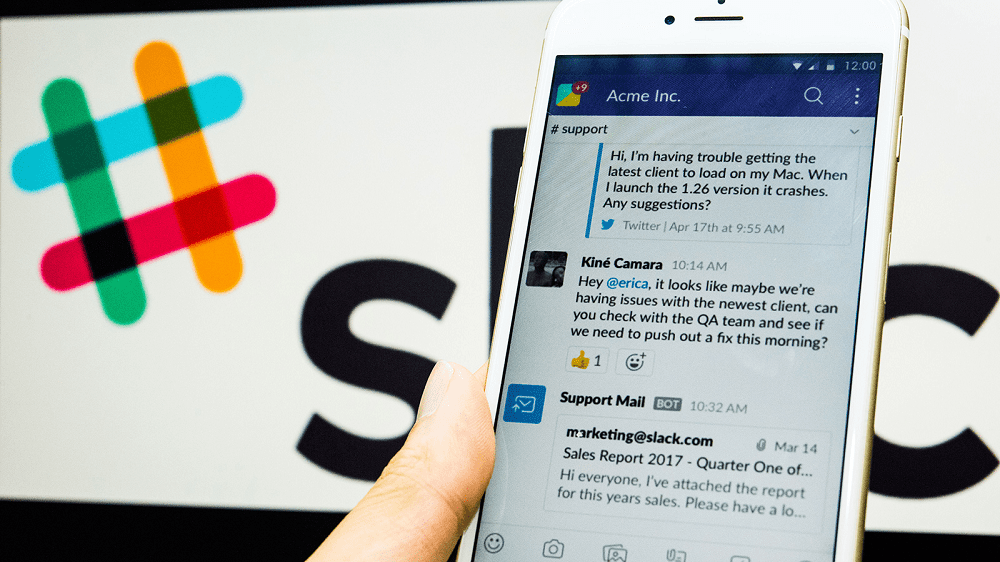
在 Slack 中,用戶可以提供兩個用戶名,一個全名和一個顯示名。雖然全名是強制性的,但顯示名稱完全是可選的。全名顯然是您的全名,而顯示名更像是一個暱稱,儘管用戶也可能更喜歡使用他們的名字。
默認情況下,Slack 使用您的全名和您的顯示名稱在整個應用程序的不同位置引用您。例如,提及用戶時使用全名,發布消息時使用顯示名稱。用戶可以通過他們的用戶首選項選擇僅顯示全名,但這也可以由工作區管理員更改為默認設置。
在商業環境中,公司可能更喜歡用戶始終使用他們的全名,而不是不太正式的顯示名稱。這可能是由於對顯示名稱的“專業外觀”的擔憂,儘管公司可以選擇指定顯示名稱指南。如果公司希望在整個工作區中默認只使用全名,管理員可以選擇在工作區設置中更改此設置。
為了能夠進入工作區設置以將工作區設置為默認使用全名而不是顯示名稱,您首先需要單擊右上角的工作區名稱。接下來,在下拉菜單中,選擇“設置和管理”,然後選擇“工作區設置”以在新選項卡中打開工作區設置。
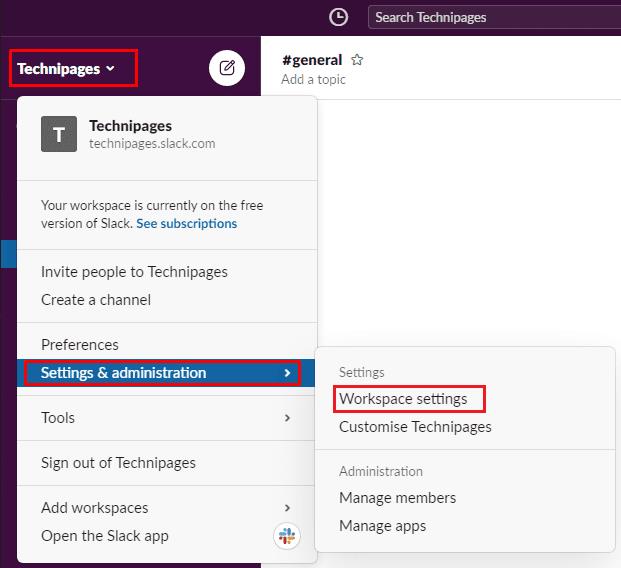
要進入工作區自定義設置,請單擊側欄中的工作區名稱,然後選擇“設置和管理”和“工作區設置”。
在默認的“設置”選項卡中,單擊“名稱顯示”設置的“擴展”按鈕。
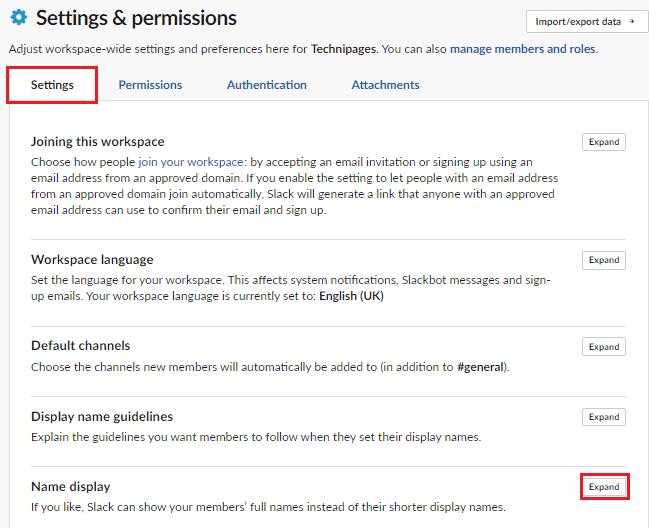
單擊默認“設置”選項卡中“名稱顯示”旁邊的“展開”。
在名稱顯示設置中,勾選標記為“顯示全名而不是顯示名稱”的複選框,然後單擊“保存”以保存更改。
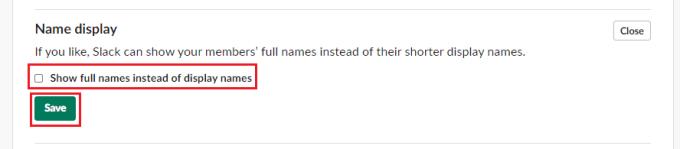
勾選標記為“顯示全名而不是顯示名稱”的複選框,然後單擊“保存”。
在某些工作空間中,尤其是公司工作空間中,顯示名稱可能被視為過於非正式。按照本指南中的步驟,您可以更改工作區的設置,以便每個人都默認只能看到用戶的全名。
如果解除固定的应用程序和程序在任务栏上不断出现,可以编辑布局XML文件并删除自定义行。
通过遵循这些针对Windows和Android设备的快速简便步骤,从Firefox自动填充中删除保存的信息。
在本教程中,我们向您展示了如何在 Apple iPod Shuffle 上执行软重置或硬重置。
Google Play 上有很多优秀的应用,您无法抗拒地订阅它们。随着时间的推移,这个列表会增长,您需要管理您的 Google Play 订阅。
在口袋或钱包中翻找正确的支付卡是一件非常麻烦的事情。在过去的几年中,各家公司正在开发和推出无接触支付解决方案。
删除 Android 下载历史记录可以帮助释放存储空间等。这是您需要遵循的步骤。
本指南将向您展示如何使用 PC、Android 或 iOS 设备从 Facebook 删除照片和视频。
我们花了一点时间与Galaxy Tab S9 Ultra一起使用,它是与Windows PC或Galaxy S23配对的完美平板电脑。同时,尽管这些平板电脑具有如此多的功能,但Android和Samsung One UI并不完美。无论您是否安装了更新导致Tab S9出现问题,还是有一些混乱的应用影响了电池寿命,我们将带您逐步完成重置Galaxy Tab S9的过程。
在Android 11中静音群组文本消息,以便控制消息应用程序、WhatsApp和Telegram的通知。
通过以下简单快速的步骤,在Firefox上清除地址栏URL历史记录并保持会话私密。







